win10系统任务栏图标闪烁怎么办?当用户们在使用win10的系统的时候出现了系统任务栏的图标不停的闪烁,这个问题已经很多人不喜欢了,大家不一定知道怎么解决,下面就提供关于wi
win10系统任务栏图标闪烁怎么办?当用户们在使用win10的系统的时候出现了系统任务栏的图标不停的闪烁,这个问题已经很多人不喜欢了,大家不一定知道怎么解决,下面就提供关于win10系统任务栏图标闪烁解决方法的内容。
解决方法
1、打开开始菜单,点击windows系统,运行。弹出对话框,输入regedit,点击确定。
2、弹出对话框,展开HKEY_CURRENT_USER项。
3、展开Control panel项。
4、选中Desktop项。
5、在右侧找到ForegroundFlashCount,双击打开。
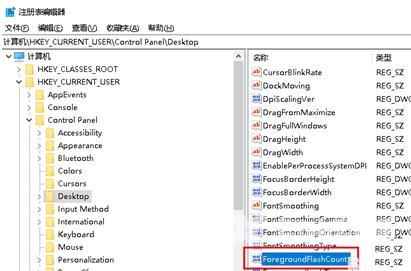
6、弹出对话框,将数值数据修改闪动的次数,点击确定,设置完成。
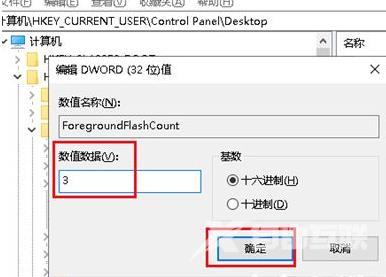 【文章出处:阜宁网站开发 http://www.1234xp.com/funing.html 欢迎留下您的宝贵建议】
【文章出处:阜宁网站开发 http://www.1234xp.com/funing.html 欢迎留下您的宝贵建议】
